Giải pháp hiệu quả để khắc phục lỗi Android không kết nối được WiFi
Nội dung bài viết
Để sử dụng các tiện ích và tính năng của các thiết bị Android, bạn cần kết nối mạng. Tuy nhiên, tình trạng mất kết nối WiFi thường xuyên xảy ra và có thể do nhiều nguyên nhân khác nhau. Hãy thử các giải pháp sau để khắc phục hiệu quả.

Cách sửa lỗi Android không bắt được WiFi dễ dàng và nhanh chóng
1. Trường hợp kết nối WiFi nhưng không vào được mạng.
2. Lỗi trùng IP khi truy cập WiFi.
3. Điện thoại Android không tìm thấy mạng WiFi.
4. Kết nối WiFi không ổn định, tốc độ chậm.
5. Lỗi kết nối WiFi liên tục, hiện tượng Infinite Loop.
6. Các vấn đề khác khi kết nối WiFi.
Hướng dẫn chi tiết khắc phục lỗi Android không bắt được WiFi
* Những điều cần lưu ý trước khi bắt đầu khắc phục lỗi Android không kết nối được Wifi
- Đảm bảo tính năng Wifi trên điện thoại Android đã được bật.
- Kiểm tra xem mạng Wifi và các thiết lập Wifi trên thiết bị đã sẵn sàng.
- Thử kết nối với một mạng Wifi khác để kiểm tra tình trạng kết nối.
- Xác nhận lại mật khẩu Wifi có chính xác không.
- Nếu không thể kết nối với một mạng Wifi trước đó, vào Settings và chọn Forget Network (Quên mạng). Sau đó kết nối lại như một mạng Wifi mới và nhập đúng mật khẩu.
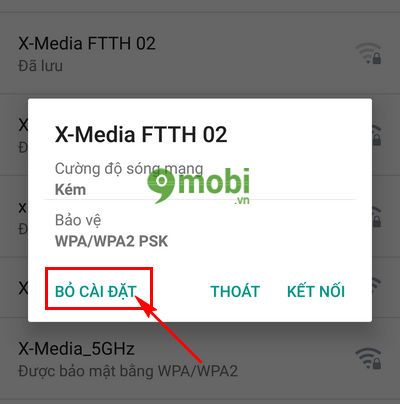
- Nếu bạn là người quản lý mạng, hãy thử khởi động lại thiết bị Modem Wifi và kiểm tra các cổng kết nối mạng có bị lỏng hay không.
1. Đã kết nối Wifi nhưng vẫn không vào được mạng.
- Nguyên nhân: có thể do cấu hình địa chỉ IP tĩnh không chính xác hoặc gateway chưa đúng.
* Cách khắc phục:
+ Thử kết nối với một thiết bị khác (như laptop hoặc thiết bị không dây khác) để kiểm tra tình trạng mạng.
+ Nếu mạng Wifi vẫn ổn định, kiểm tra lại các thông số DNS, IP và Gateway trên điện thoại bằng cách vào Cài đặt (Settings) > Wifi > mạng đang kết nối.
Bước 1: Truy cập vào ứng dụng Settings (Cài đặt) > Wi-Fi và chạm giữ vào tên mạng Wifi bạn đang kết nối hoặc muốn kết nối, như hình minh họa dưới đây.

Bước 2: Một cửa sổ sẽ hiện ra, cho phép bạn chọn các tùy chọn. Để khắc phục lỗi Wifi, hãy chọn mục Modify network (Sửa mạng).
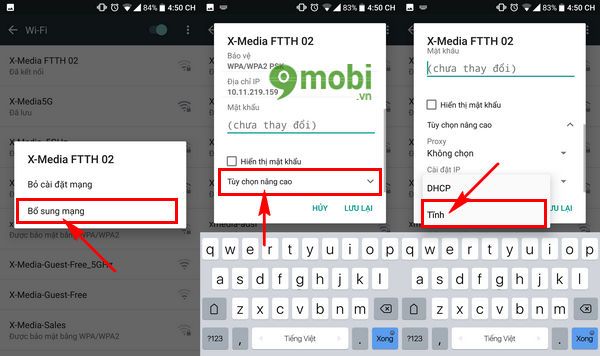
Tiếp theo, chọn mục Advanced options (Tùy chọn nâng cao). Vuốt xuống và thay đổi IP settings (Cài đặt IP) thành Static (Tĩnh).
Bước 3: Khi đã chọn IP Tĩnh, màn hình sẽ hiển thị các tùy chọn để cấu hình mạng Wifi. Lúc này, bạn cập nhật các thông số IP, Gateway, Netmask, DNS như hình dưới đây.

Lưu ý: Địa chỉ IP thường là 192.168.1.x (bạn có thể chọn x từ 2-254, miễn là không trùng với thiết bị khác). Nếu IP trùng nhau, bạn sẽ không thể kết nối mạng dù đã đăng nhập Wifi thành công.
· Gateway: 192.168.1.1 (hoặc 192.168.0.1, 192.168.100.1,...)
Ví dụ, Tripi.vn chọn IP là 192.168.1.128 để tránh trùng với các thiết bị khác.
· Netmask: 255.255.255.0
· DNS1: 8.8.8.8
· DNS2: 8.8.4.4 (dành cho truy cập Facebook)
Có thể bỏ qua DNS và vẫn khắc phục được lỗi kết nối Wifi.
Sau khi đã lưu lại các thay đổi, bạn chỉ cần kiểm tra xem lỗi Android không bắt được Wifi đã được khắc phục hay chưa.
2. Lỗi truy cập Wifi bị trùng IP trên điện thoại
- Khác với lỗi kết nối Wifi nhưng không vào được mạng, khi gặp phải sự cố trùng IP trên điện thoại Android, bạn sẽ không thể kết nối với mạng Wifi. Lúc này, bạn cần thay đổi địa chỉ IP đã cài đặt trong cấu hình mạng Wifi để khắc phục lỗi không kết nối được mạng Wifi trên Android.
- Cách khắc phục lỗi trùng IP và thiết lập lại IP tĩnh trên mạng Wifi tương tự như các bước đã hướng dẫn ở phần trước, bạn có thể làm theo những bước này để giải quyết vấn đề.
3. Android không tìm thấy mạng wifi
Thông thường, lỗi này xảy ra khi mạng Wifi phát từ các thiết bị di động khác như laptop, điện thoại,... khiến Android không nhận diện được mạng.
* Cách khắc phục:
Bước 1: Trước tiên, bạn cần tải file wpa_supplicant về, giải nén file zip và lưu vào thẻ nhớ ngoài theo đường dẫn: sdcard/wpa_supplicant.
Lưu ý: Nếu bạn gặp khó khăn trong việc giải nén tập tin này trên thiết bị, hãy tải và cài đặt ứng dụng Rar cho Android tại đây: Download Rar cho Android.
Bước 2: Tiến hành cài đặt ứng dụng quản lý file ES File Explorer for Android (Yêu cầu điện thoại đã ROOT) để sao chép file đã giải nén vào hệ thống thiết bị Android.
Bước 3: Trước khi sao chép, bạn cần tắt Wi-Fi trên thiết bị. Sau đó, mở ứng dụng ES File Explorer và sao chép file wpa_supplicant từ thẻ nhớ vào thư mục System/bin (ghi đè – paste and replace) như hình minh họa dưới đây.

- Sau khi hoàn tất, khởi động lại máy và kiểm tra xem lỗi Android không tìm thấy mạng Wi-Fi đã được khắc phục hay chưa.
4. Kết nối Wi-Fi không ổn định, tốc độ vào mạng chậm
Nguyên nhân chính của tình trạng này thường là do các ứng dụng tiết kiệm pin trên Android. Khi bật các ứng dụng này, chúng sẽ tự động ngừng kết nối Wi-Fi khi điện thoại ở trạng thái không sử dụng hoặc khóa màn hình, nhằm tiết kiệm năng lượng cho thiết bị.
* Giải pháp khắc phục:
Bước 1: Truy cập vào ứng dụng Settings (Cài đặt) > Wi-Fi để bắt đầu quá trình khắc phục vấn đề kết nối Wi-Fi không ổn định.

Tiếp theo, chọn biểu tượng 3 chấm ở góc trên bên phải màn hình, sau đó vào mục Advanced (Cài đặt nâng cao) để thiết lập thêm các tùy chọn cần thiết.
Bước 2: Tìm kiếm chức năng Keep Wi-Fi on during sleep (Giữ Wi-Fi hoạt động trong khi ngủ) trong các cài đặt nâng cao.

Để đảm bảo kết nối mạng không bị gián đoạn khi thiết bị ở chế độ ngủ, chọn Always (Luôn luôn) cho tính năng này.
5. Lỗi lặp lại quá trình bắt Wifi liên tục, Infinite Loop
Ví dụ như khi kết nối Wifi thành công nhưng không vào được mạng, hoặc thiết bị lặp lại quá trình kết nối Wifi liên tục. Nguyên nhân có thể là do hệ điều hành Android gặp phải lỗi: thiết bị nhận địa chỉ IP, kết nối thành công rồi lại ngắt kết nối, tiếp tục tìm địa chỉ IP mới, tạo thành một vòng lặp không ngừng.
* Giải pháp:
Để khắc phục lỗi này, người dùng cần cài đặt lại driver Wifi bằng ứng dụng Wifi Fixer cho Android. Tải ứng dụng tại đây: Wifi Fixer cho Android.
- Sau khi cài đặt, người dùng cần khởi động lại router Wifi, sau đó bật ứng dụng Wifi Fixer cho Android. Ứng dụng sẽ tự động reset các file hệ thống và dịch vụ Wifi, giúp bạn kết nối lại với mạng và lấy lại địa chỉ IP.

- Tiếp theo, vuốt màn hình từ trên xuống dưới để mở thanh trạng thái của ứng dụng. Khi gặp vấn đề kết nối mạng Wifi, bạn chỉ cần chọn Reassociate như hình dưới đây để thiết bị kết nối lại với mạng.
6. Các lỗi kết nối wifi khác
Khi tín hiệu Wifi yếu do tác động từ môi trường xung quanh, Tripi.vn khuyến nghị bạn tăng cường tín hiệu Wifi bằng cách thêm các model Wifi hoặc sử dụng repeater để mở rộng vùng phủ sóng. Đặc biệt, với các thiết bị Modem Wifi đặt quá xa khu vực sử dụng hoặc bị chắn bởi các lớp tường dày, quá trình phát sóng và nhận tín hiệu Wifi sẽ bị ảnh hưởng nghiêm trọng.

https://Tripi.vn/khac-phuc-android-khong-bat-duoc-wifi-335n.aspx
Trên đây là những lỗi thường gặp trên Android mà người dùng có thể gặp phải và các giải pháp giúp khắc phục vấn đề kết nối Wifi. Hy vọng bạn sẽ thành công trong việc xử lý lỗi không kết nối được Wifi cho Android khi gặp phải sự cố. Nếu bạn gặp lỗi font do Rom cook, hãy tham khảo cách sửa lỗi Font khi up Rom Cook trên Android để giải quyết vấn đề này.
Có thể bạn quan tâm

Bí quyết Trở thành Học sinh Xuất sắc

Phương Pháp Điều Trị Mụn Trứng Cá Nang Hiệu Quả

Tên gọi cho con gái sinh năm 2022 mang họ Bùi không chỉ đẹp mà còn phản ánh sự hài hòa với tuổi và vận mệnh của cha mẹ. Cùng khám phá những tên gọi đầy ý nghĩa, tinh tế và phù hợp với phong thủy.

Cách để Trở Thành Người Khác Biệt

Top 12 Nhà nghỉ và Khách sạn lý tưởng tại Nam Định


